GoProに最適なSDカードはどれですか?この投稿では、GoPro Hero 10/9/8 Black カメラに最適な SD カードをいくつか紹介します。写真や 4K/1080p/720p ビデオを高品質で撮影するために、GoPro カメラの優先カメラを選択できます。
GoProに最適なSD/メモリー カード6選
サンディスク エクストリーム(SanDisk Extreme)
サンディスク エクストリームは、GoPro アクションカメラ、ドローン、Androidスマホ用の最も人気のあるSDカードです。4K UHD・フルHDビデオ録画、高解像度写真のキャプチャ、高速転送速度、最大160MB/秒の読み取り速度と90MB/秒の書き込み速度などを備えています。アウトドアアドベンチャー、旅行ビデオ、スポーツイベントなどを記録するGoProに最適なSDカードです。
ストレージ容量:1TB、512GB、400GB、256GB、128GB、64GB、32GB
サンディスク エクストリーム プロ(SanDisk Extreme Pro)
サンディスク エクストリーム プロもGoPro Hero 10/9/8 Blackに最適なSD カードです。最大 170MB/秒のコンテンツ転送速度と最大90MB/秒の撮影速度を実現します。4K解像度のビデオと1080pフルHDビデの撮影に使用できます。
ストレージ容量:1TB、512GB、256GB、128GB、64GB
サンディスク エクストリーム プラス(SanDisk Extreme Plus)
別の人気のあるサンディスクSDカードは、サンディスクエクストリームプラスです。最新のGoPro Hero 9 Black を含み、GoProカメラに使用されます。最新のAndroidスマホ、タブレット、MILカメラにも対応しています。高速連写機能を備えており、フルHDや4K Ultra HDビデオをキャプチャできます。耐熱性、防水性、耐衝撃性、X線耐性があります。最大読み取り速度は 170MB/秒、最大書き込み速度は 90MB/秒です。
ストレージ容量:400GB、256GB、128GB、64GB、32GB
Lexar 1000x UHS-II
Lexar 1000x UHS-II SDカードは、GoPro Heroにも最適です。高速性能が特徴です。読み取りと書き込みの最大速度は150MB/sと90MB/sです。このメモリカードを使用すると、GoPro Hero 9/8/7 Black、DSLR、HDビデオカメラ、3Dカメラを使用し、高品質の画像と素晴らしい4Kビデオ、1080pビデオ、3Dビデオをキャプチャすることもできます。SDカードからPCにファイルを高速転送することができます。
ストレージ容量:256GB、128GB、64GB、32GB
Lexar 1066x UHS-1
Lexar 1066x UHS-1はGoPro Hero 10/9/8用の最高のマイクロSDカードとして、高速パフォーマンス、高速(4K)ビデオキャプチャ、V30クラス、A2クラスで知られています。アクションカメラ、ドローン、Android スマホ向けに設計されています。最大160MB/秒の読み取り速度と120MB/秒の書き込み速度を実現します。写真や動画の撮影に必要なスピードとストレージを実現するSDカードです。
ストレージ容量:512GB、256GB、128GB、64GB
Samsung EVO Select
Samsung EVO SelectもGoProカメラに適したマイクロSDカードです。クラス10と U3 の互換性により、最大 100MB/秒の読み取り速度と90MB/秒の書き込み速度を実現します。フルサイズのSDアダプターが含まれており、4K UHDビデオ録画に優れたパフォーマンスを発揮します。デジタルカメラ内の動画や写真の撮影、保存、共有が可能です。
ストレージ容量:512GB、256GB、128GB、64GB
対応GoPro SDカード:
SDカードがGoPro Hero 10/9/8で動作できるかどうかを確認するには、このページにアクセスしてください。このGoPro 公式 Web サイトのページには、HERO10 Black、HERO9 Black、HERO8 Black、MAX、HERO7 Blackおよび以前のカメラ用の互換性のあるすべての推奨SDカードがリストされています。
GoProに最適なSDカードを選ぶ際のポイント:micro SDカードか一般的なSDカードか、SDカードの読み取りと書き込みの速度、SDカードのストレージ容量、価格などを考慮する必要があります。
GoPro Hero 10/9/8/7用SDカードのフォーマット方法
GoPro用SDカードのフォーマットはFAT32/exFATです。32GB以下のSDカードの場合、FAT32に設定し、64GB以上のSDカードの場合、exFATに設定する必要があります。
方法1
GoPro用にmicro SDカードをフォーマットしたい場合は、MiniTool Partition Wizardを使用することをお勧めします。
MiniTool Partition Wizardは、PCのディスクを総合的に管理できるWindows向けの無料ディスク管理ソフトウェアです。SDカードのフォーマット、パーティションの作成/削除/サイズ変更/ワイプ、パーティションフォーマットの変換、ディスクエラーのチェックと修正、ハードドライブ速度のテスト、ハードドライブ速度の分析などに用いられます。
MiniTool Partition Wizard Freeクリックしてダウンロード100%クリーン&セーフ
- PC用のSDカードリーダーを使用し、SDカードをPCに接続します。
- MiniTool Partition Wizardを開きます。
- SDカードのパーティションを右クリックし、「フォーマット」 を選択します。
- SDカードをフォーマットするファイルシステムを選択します。
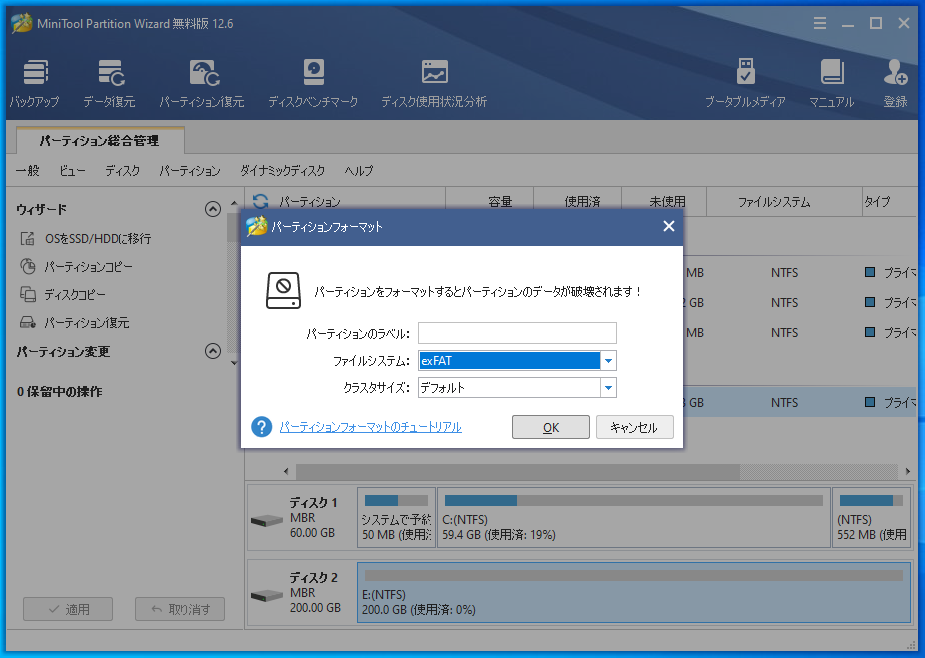
方法2
または、Windowsのファイル エクスプローラーでSDカードを直接フォーマットします。操作手順は以下のようです。
- SDカードリーダーとアダプターを使用し、SDカードをPC(Windows)に接続します。
- 「PC」 をクリックしてファイル エクスプローラーを開きます。
- SDカードを右クリックし、「フォーマット」 を選択します。
- FAT32やexFATなどのファイルシステムを選択します。
- 「クイック フォーマット」 にチェックマークを付け、「開始」 をクリックしてSDカードをフォーマットします。
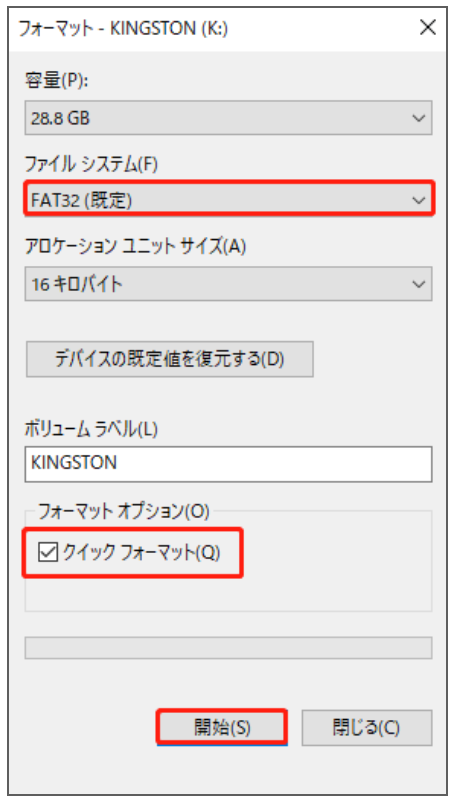
Macの場合、以下の記事を参考にしてください。
パソコンでSDカードが認識されない場合、以下の記事:「SDカードがパソコンで見れない」を参照してください。
削除/紛失した写真やビデオをGoProから復元する方法
GoPro Hero 9/8/7 blackカメラから誤って写真やビデオを削除してしまった場合、どうしたらよいでしょうか。このような場合、データ復元ツールを使用して、それらを取り戻す必要があります。
ここでは、無料のデータ復元ソフトMiniTool Power Data Recoveryをお勧めします。このフリーソフトはWindows用のデータ復元ソフトです。SDカード、メモリーカード、PC、ノートパソコン、USBフラッシュドライブ、外付けハードドライブ、SSDなどから削除・紛失した写真、動画、ファイルを簡単に復元することができます。
では、以下のボタンからこの無料データ復元ソフトを取得し、データを復元して始めましょう。
MiniTool Power Data Recovery Freeクリックしてダウンロード100%クリーン&セーフ
- SDカードをWindows PCまたはノートパソコンに接続します。
- MiniTool Power Data Recoveryを開きます。
- ターゲットSDカードを選択し、「スキャン」をクリックします。
- スキャン結果から、必要な写真やビデオを見つけてチェックし、「保存」をクリックします。
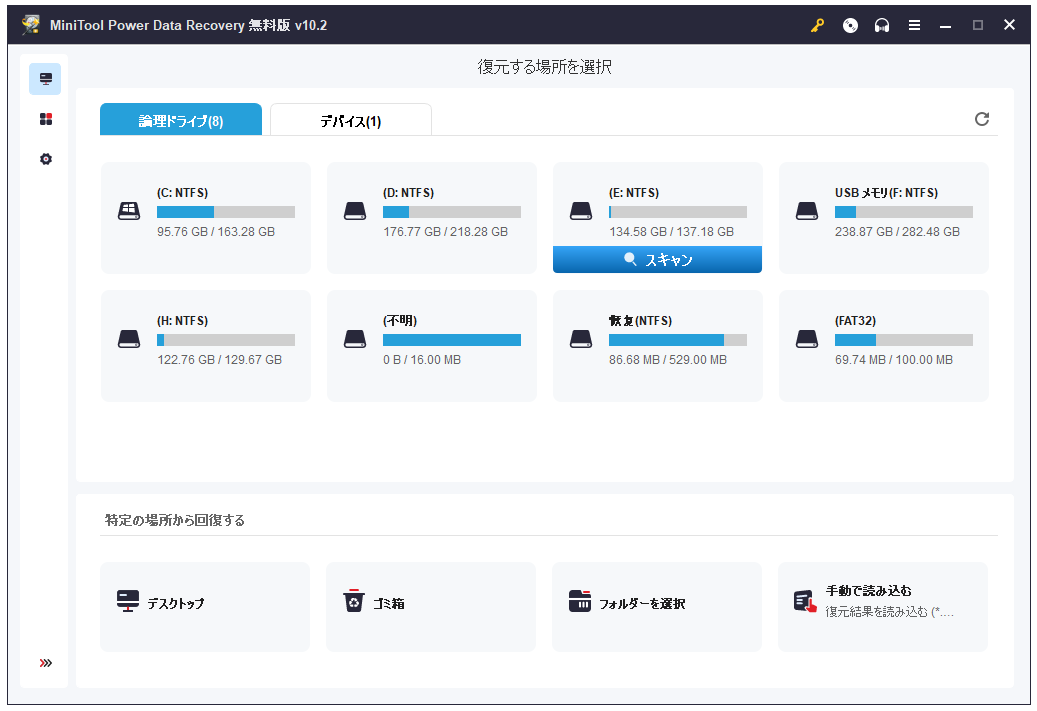
Macでは、強力なMac用データ復元ソフトウェア「Stellar Data Recovery for Mac」を使ってください。
ヒント:GoPro SDカードのエラーを修正するには、記事:「よく見られる4つのSDカードエラーの修正方法」を参照してください。
GoProビデオの形式を無料で変換する方法
GoProビデオのフォーマットは MP4 (H.264)・HEVCです。一般的に、GoPro Heroカメラは、H.264コーデックとMP4ファイルコンテナを使用してビデオファイルを記録します。GoPro Hero 6 BlackからGoPro Hero 10 Blackまで、ビデオ記録にはHEVC (H.265)コーデックも利用されています。HEVCは主に、4K UHDビデオや、4K 60fps、1080p 240fpsビデオなどのより高いフレームレートのビデオの録画に使用されます。
MP4 (H.264) ビデオはさまざまなデバイスやプレーヤーで簡単に再生できますが、HEVCは一部のデバイスでサポートされていない場合があります。GoProカメラでビデオをHEVC形式で記録する場合、動画変換ツールを使用してHEVCをH.264に変換する必要があります。
MiniTool Video Converterは、Windows用の100%クリーンで無料の動画変換ソフトです。動画/音声フォーマットの変換、YouTube動画のダウンロード、PC画面の録画の3つの主要な機能をを備えています。このツールでビデオとオーディオのフォーマットを変換するだけでなく、PCで画面とオーディオを録画し、YouTubeの動画を無料でダウンロードすることもできます。
このページ(公式サイト)から無料HEVC変換ソフトを安全に入手できます。それを使用してHEVCをH.264 MP4に変換できます。
- MiniTool Video Converterを開きます。
- + をクリックしてGoProカメラHEVCビデオをインポートします。
- 「ターゲット」下の「編集」アイコンをクリックし、「ビデオ」タブをクリックし、MP4形式を選択し、解像度を選択します。
- 「変換」ボタンをクリックし、GoPro HEVCビデオをH.264 MP4に変換します。
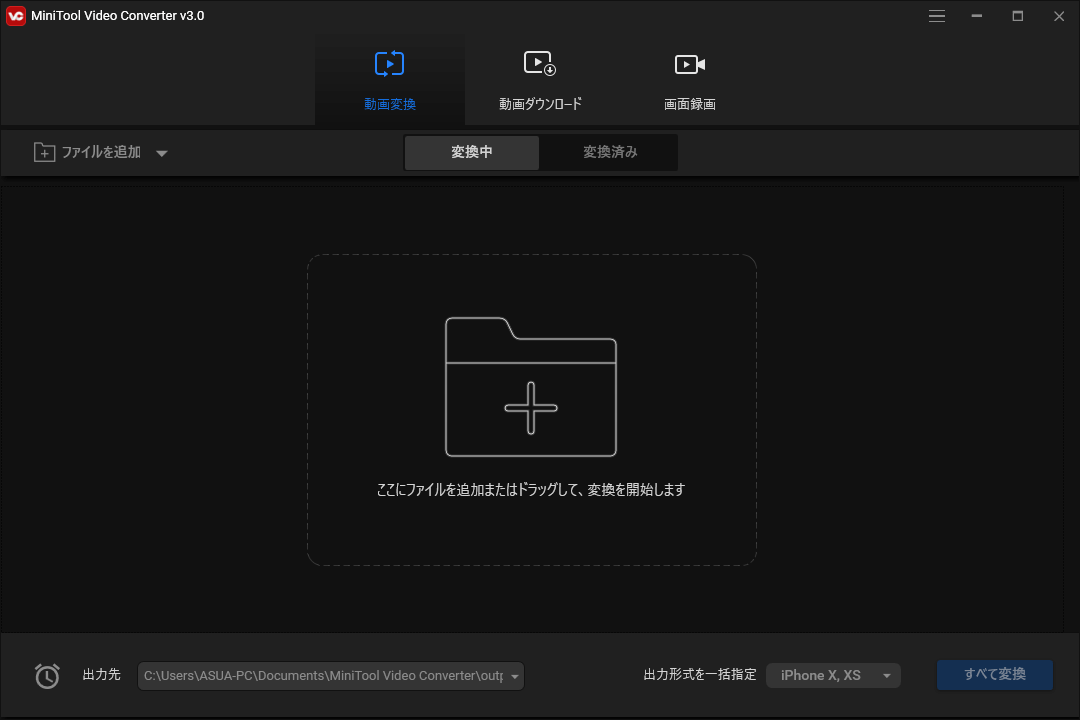
GoPro動画を無料で編集する方法
GoPro動画を編集し、魅力的なビデオを作り、YouTube、Twitter、Facebookなどにアップロードしたい場合。強力的な動画編集ソフトMiniTool MovieMakerが必要です。
MiniTool MovieMakerは、強力な編集機能を備えたプロフェッショナルな動画編集ソフトとして広く評価され、多くの人が個性的なビデオを編集し作成するために使用しています。動画のトリミング/カット/分割、動画への効果追加、トランジションビデオクリップの追加、動画へのBGM追加、動画への感情効果の追加、タイムラプスやスローモーションなどの動画速度変更、動画への字幕/タイトルの追加などの機能を備えています。
では、このページからこの無料動画編集ソフトを取得し、GoPro動画を編集して始めましょう。
- MiniTool MovieMakerを開きます。
- 「Import Media Files」(メディアファイルのインポート)をクリックし、目的のGoProビデオファイルをインポートし、タイムラインにドラッグします。
- ビデオクリップを編集します。ビデオをトリミング/分割し、タイトル、エフェクト、トランジション、BGMなどをビデオに追加します。
- 編集後、「Export」(エクスポート)をクリックし、MP4または他の形式を選択し、出力ビデオを保存します。
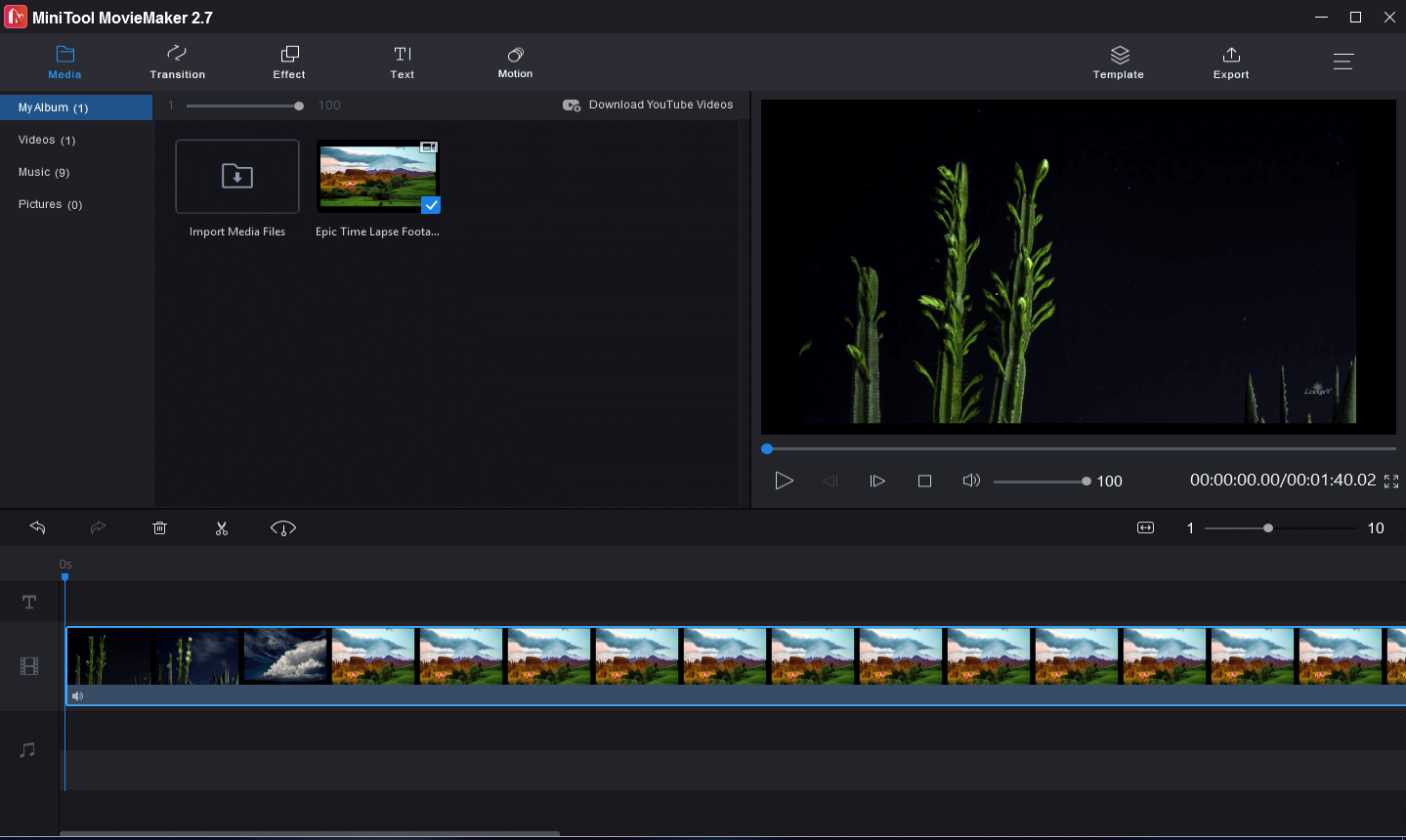
最後に
この記事では、GoPro Hero 9/8/7 Blackカメラに最適な6つのSDカードを紹介します。必要に応じて、好みのものを選んでください。また、GoPro SDカードのフォーマット、GoProカメラから削除/紛失したデータの復元、GoProビデオの変換と編集に役立ついくつかの無料ツールも提供されています。お役に立てれば幸いです。
MiniTool ソフトウェア製品の使用に問題がある場合は、[email protected]までご連絡ください。


